我们再使用Mac电脑时,都会创建一个账户名称,用来管理文件和资料。但是有些用户的名称时间长了就像换一个,如何修改用户名称呢?下面分享Mac电脑修改用户名称教程。
1、打开Mac系统偏好设置,
2、在偏好设置界面,点击“用户与群组”,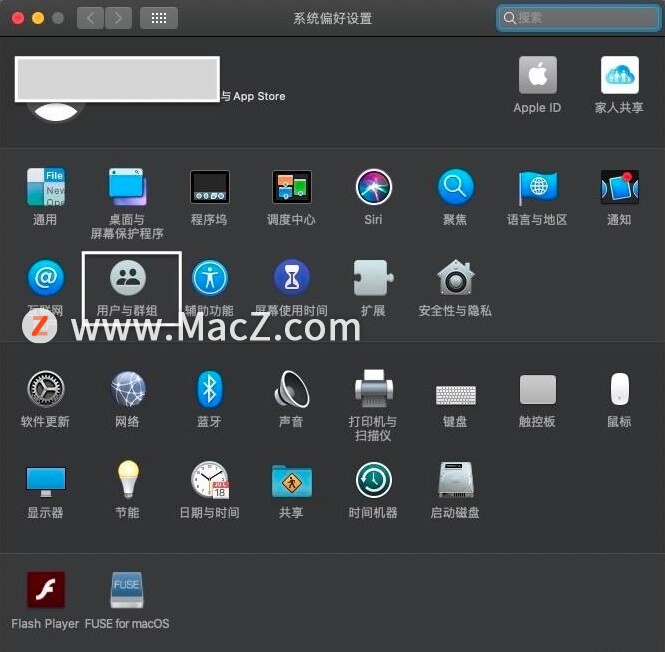 3、在用户与群组的设置窗口,想要修改用户名称,点击右下角“锁”图标,
3、在用户与群组的设置窗口,想要修改用户名称,点击右下角“锁”图标,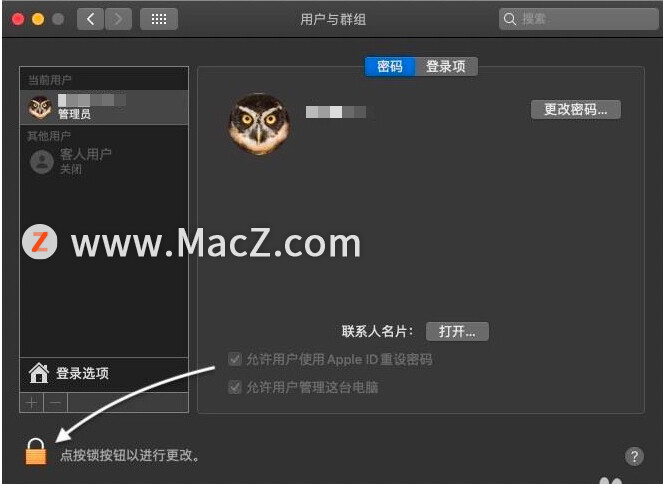 4、在弹出的窗口输入密码,点击“解锁”;
4、在弹出的窗口输入密码,点击“解锁”;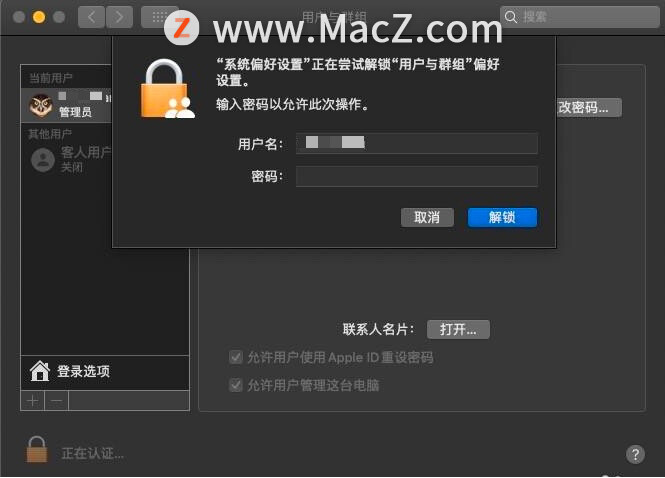 5、然后,选中要修改的用户名称,右键单击选择“高级选项”;
5、然后,选中要修改的用户名称,右键单击选择“高级选项”;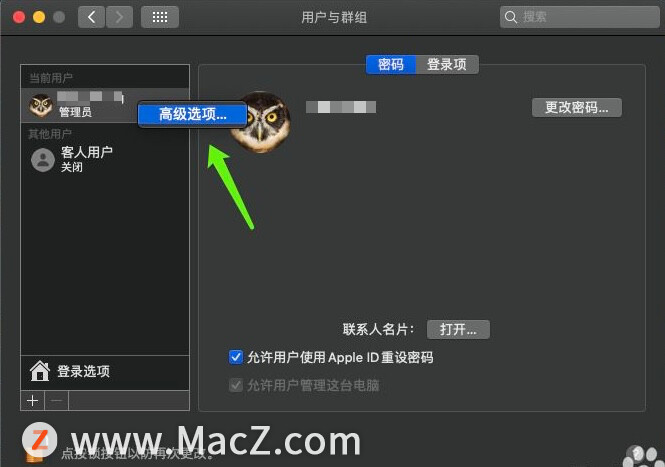 6、在高级选项窗口,全名输入栏中,输入新名称,点击“好”按钮即可完成。
6、在高级选项窗口,全名输入栏中,输入新名称,点击“好”按钮即可完成。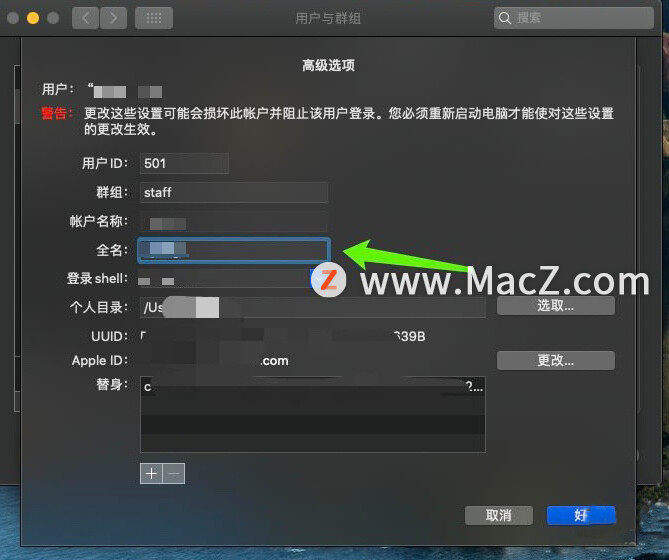
以上就是MacZ.com小编给您带来的Mac系统基础教程:Mac电脑如何修改用户名称,还有哪些关于Mac电脑的操作问题,欢迎来交流。
攻略专题
查看更多-

- 《七日世界》全地图密藏位置大全一览
- 239 2025-01-27
-

- 《燕云十六声》花下眠隐藏任务攻略
- 220 2025-01-27
-

- 《最终幻想14水晶世界》乌洛萨帕宠物获得方法
- 164 2025-01-27
-

- 《最终幻想14水晶世界》猫头小鹰宠物获得方法
- 209 2025-01-27
-

- 《最终幻想14水晶世界》小刺猬获得方法
- 246 2025-01-27
-

- 《最终幻想14水晶世界》青鸟宠物获得方法
- 225 2025-01-27
热门游戏
查看更多-

- 快听小说 3.2.4
- 新闻阅读 | 83.4 MB
-

- 360漫画破解版全部免费看 1.0.0
- 漫画 | 222.73 MB
-

- 社团学姐在线观看下拉式漫画免费 1.0.0
- 漫画 | 222.73 MB
-

- 樱花漫画免费漫画在线入口页面 1.0.0
- 漫画 | 222.73 MB
-

- 亲子餐厅免费阅读 1.0.0
- 漫画 | 222.73 MB
-






